Les rapports de formation sont une composante essentielle du processus d’apprentissage en ligne, à la fois pour les apprenants et les formateurs. L’analyse de l’apprentissage fournit aux formateurs des tendances en matière d’apprentissage pour offrir une meilleure guidance, et les rapports généraux permettent aux gestionnaires de juger des progrès globaux tels que l’achèvement, la conformité et les compétences.
Moodle a des fonctions de rapport standard que je décris ci-dessous. J’ai divisé certains des rapports Moodle les plus utilisés en rapports de cours pour enseignants et en rapports de formation pour administrateurs.
Carnet de notes
Vous pouvez accéder à ces rapports en allant dans Nom_du_cours > Notes.
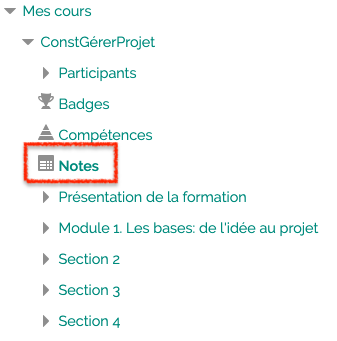
Le carnet de notes est composé d’éléments de note ayant été collectés de plusieurs évaluations sur Moodle et permet de les examiner/modifier ainsi que les organiser en catégories afin de calculer les totaux de multiples manières. Lorsque vous ajoutez une évaluation (i.e. activités), le carnet de notes se synchronise avec cette évaluation et lui créera un espace ainsi que pour tout autre évaluation ou note manuellement créé par vous.
Initialement, les notes sont affichés à l’état brut comme dans les notes des évaluations. Par exemple, un devoir qui est noté sur 36 apparaîtra comme tel dans le carnet et non en pourcentage (par contre, ceci pourra être modifié au besoin, voir plus bas).
À noter que plusieurs options concernant le carnet de notes sont déjà en place par défaut (administrateur) et peuvent être modifiées par l’utilisateur. Cela veut dire que tous les utilisateurs n’auront pas nécessairement les mêmes options par défaut à la première visualisation du carnet de notes.
Rapport de l’évaluateur

Comme son nom l’indique, vous avez ici accès aux notes de chaque élève du cours. Ce rapport extrait tous les éléments notés des différentes parties de Moodle et vous les présente, vous permettant ainsi de les modifier ou de les trier en catégories à votre guise.

Les icônes a côté du nom de l’étudiant permettent de passer rapidement à l’affichage simplifié ou au rapport du participant de cet étudiant (voir ci-dessous).
Historique d’évaluation

Ce rapport permet aux formateurs de sélectionner des étudiants, des éléments d’évaluation et/ou des évaluateurs ainsi qu’une période de temps.
En appuyant sur « Envoyer », l’historique des notes correspondant aux critères de sélection est affiché.
Note: si votre cours contient des quiz ou des ateliers, vos élèves seront répertoriés dans le menu déroulant « Evaluateurs ». Ceci est attendu car ils sont évaluateurs dans un atelier et auto-évaluateur dans un quiz.
Rapport d’objectifs

Les objectifs (outcomes / skills / competency) sont des habiletés, savoir-faire, compétences mobilisées dans des activités pédagogiques ou professionnelles ; ils expriment à la fois ce que l’apprenant doit atteindre dans un contexte donné et l’évaluation de l’état de performance de l’apprenant au regard de cet objectif par le référent (formateur / enseignant). Il est possible par exemple d’attribuer un objectif de complétion d’une activité dans un cours et au sein de cette activité (Devoir, Forum, etc.) assigner une évaluation portant sur la performance réalisée par l’apprenant.
Un objectif consiste en un intitulé, un code (qui doit être unique sur le serveur Moodle), un descriptif et un barème (scale) associé. Le barème associé à chaque objectif est l’un des barèmes du cours (barèmes locaux) ou un barème standard (barème du serveur) .
Les termes «compétences» et «buts» sont des synonymes du terme «objectifs».
En quelques mots, les objectifs sont des composantes d’une évaluation, mais ils ne sont pas liés nécessairement à une notation particulière.
Le rapport d’objectifs (ou de compétence) aide le formateur à suivre le progrès des étudiants au moyen d’objectifs. Il montre des objectifs pour tout le site et les objectifs personnalisés utilisés dans le cours et montre également leur moyenne (chaque objectif peut être mesuré à travers différents éléments de note. Il montrera le nom, la moyenne du cours et du site, l’activité, la moyenne de valeurs et le nombre de notes données.
Le rapport d’objectifs est un tableau avec 6 colonnes :
- Nom abrégé – Le nom abrégé de l’objectif utilisé dans le cours.
- Moyenne du cours – Montre deux valeurs représentant les moyennes des étudiants pour chaque objectif utilisé dans le cours.
- Pour tout le site – Si l’objectif est pour le site au complet ou non.
- Activités – Indique la liste d’activités utilisant l’objectif du cours. Une nouvelle rangée est créée pour chaque activité et le nom est directement lié à la page de l’activité.
- Moyenne – La moyenne de chaque activité utilisant l’objectif dans le cours.
- Nombre de notes – Le nombre de notes données aux étudiants pour chaque activité utilisant l’objectif.
Rapport d’ensemble

Ce rapport est fonctionnel pour les étudiants et les enseignants. Les étudiants peuvent voir un aperçu de leurs notes dans tous les cours Moodle via un lien indiquant « Notes » dans le menu de l’utilisateur. Ici, les utilisateurs peuvent accéder aux cours qu’ils suivent. Lorsqu’ils cliquent sur un cours, ils seront redirigés vers un rapport de synthèse pour les activités de leur cours.
Les enseignants peuvent utiliser ce rapport pour avoir un aperçu des cours qu’ils enseignent, ainsi que des notes actuelles des étudiants en cliquant sur le lien «Cours que j’enseigne» dans le rapport d’ensemble.
Affichage simplifié

Ce rapport permet à un formateur de voir toutes les notes d’un seul étudiant :

ou un seul élément de la note pour tous les étudiants :

Les notes peuvent être exclues, ou remplacées et modifiées. Il est également possible d’insérer une note en bloc, ce qui peut être utile par exemple si vous souhaitez attribuer la note 0 à tous les étudiants qui n’ont pas soumis de travail.
Rapport du participant

Ce rapport affichera les notes de chaque utilisateur inscrit au cours. Il présente une ventilation des notes de chaque élément du cours, le poids de chaque élément noté dans la note globale, la possibilité d’inclure les commentaires des enseignants avec chaque note et la note finale du cours.
Rapports de formation
Vous accédez à ces rapports en allant dans Administration du cours > Rapports.
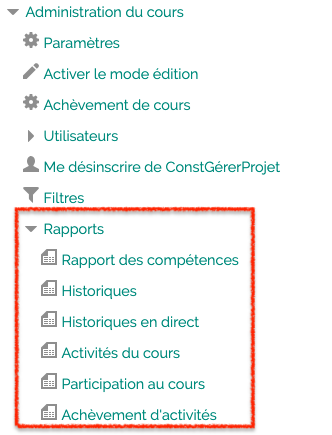
Rapport des compétences
Lors de l’élaboration d’un programme de formation basé sur les compétences avec le module Résultats Moodle, les responsables de la formation disposent d’un processus de définition des compétences lié à une série de chiffres ou de lettres permettant de déterminer le niveau de compréhension de l’apprenant de ladite compétence. Contrairement aux notes, qui peuvent être composées de résultats de test, de points de participation, d’assiduité et de projets, les résultats, tels que les compétences, permettent d’évaluer une série d’énoncés pouvant être fournis à la fin d’un cours avec la note globale.
Avant de configurer votre programme de formation aux compétences dans Moodle, il est important d’avoir clairement identifié les compétences acquises avec l’achèvement des cours et / ou des activités.Une fois celles-ci définies, il suffit de passer en revue les différentes activités et d’attribuer les compétences acquises une fois achevées. Les activités peuvent couvrir une ou plusieurs compétences et peuvent être définies de manière à ce qu’elles ne soient réalisées qu’une fois que l’élève a atteint un certain niveau de compréhension – ce niveau de compréhension est défini soit par l’achèvement d’une activité ou d’un cours, soit par un ensemble de scores minimum.
Historiques / Historiques en direct
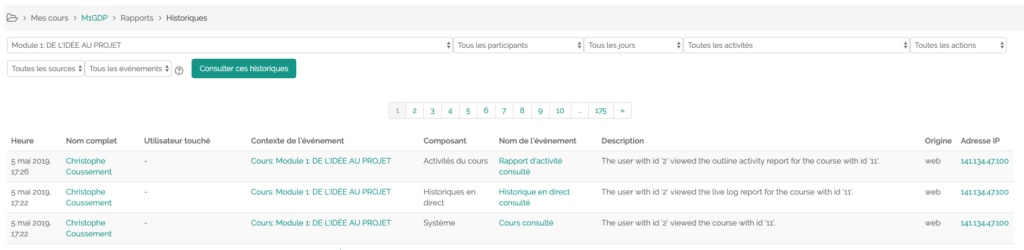
Le rapport sur les modifications de configuration permet aux administrateurs de voir quelles parties de Moodle ont récemment été modifiées ou altérées. Ce journal vous indique la date à laquelle la modification a été effectuée, le nom de l’administrateur qui l’a effectuée, le plug-in, le réglage et la nouvelle valeur.
Activités du cours

Ce rapport se présente sous deux vues: un rapport d’activité de cours ou un rapport d’activité individuel.
- Le rapport d’activité du cours indique le nombre de vues (en nombre) disponibles pour chaque activité et ressource, ainsi que pour toutes les entrées de blog associées. Ils peuvent être consultés par les responsables Moodle, les enseignants et les enseignants non-rédacteurs, ainsi que par quiconque disposant de la fonctionnalité «rapport / aperçu: vue».
- Dans un rapport d’activité individuel , les participants ont accès à un rapport de leurs contributions à un cours, comprenant des activités telles que des publications sur le forum, des soumissions de travail et des journaux.
Participation au cours
Il est ici possible de sélectionner les participants au cours suivant certains critères et ensuite de leur appliquer une certaine action comme l’envoi d’un email.
Achèvement d’activité

Lorsque l’achèvement de l’activité est activé, une liste de contrôle ce que les élèves ont fait jusqu’à présent. Facile à utiliser, ce rapport leur permet de suivre les progrès de leur propre cours. Les directeurs, les enseignants et les enseignants non-éditeurs peuvent afficher ce rapport lorsque vous accédez à Administration > Administration du cours > Rapports > Achèvement de l’activité. Vous pouvez gérer qui dispose du privilège de le voir (tous les participants ou ceux qui sont sélectionnés).
Des questions ou des commentaires, n’hésitez pas à me contacter !
Traduit et adapté de: https://elearningindustry.com/moodle-reporting-tracking-performance et https://docs.moodle.org

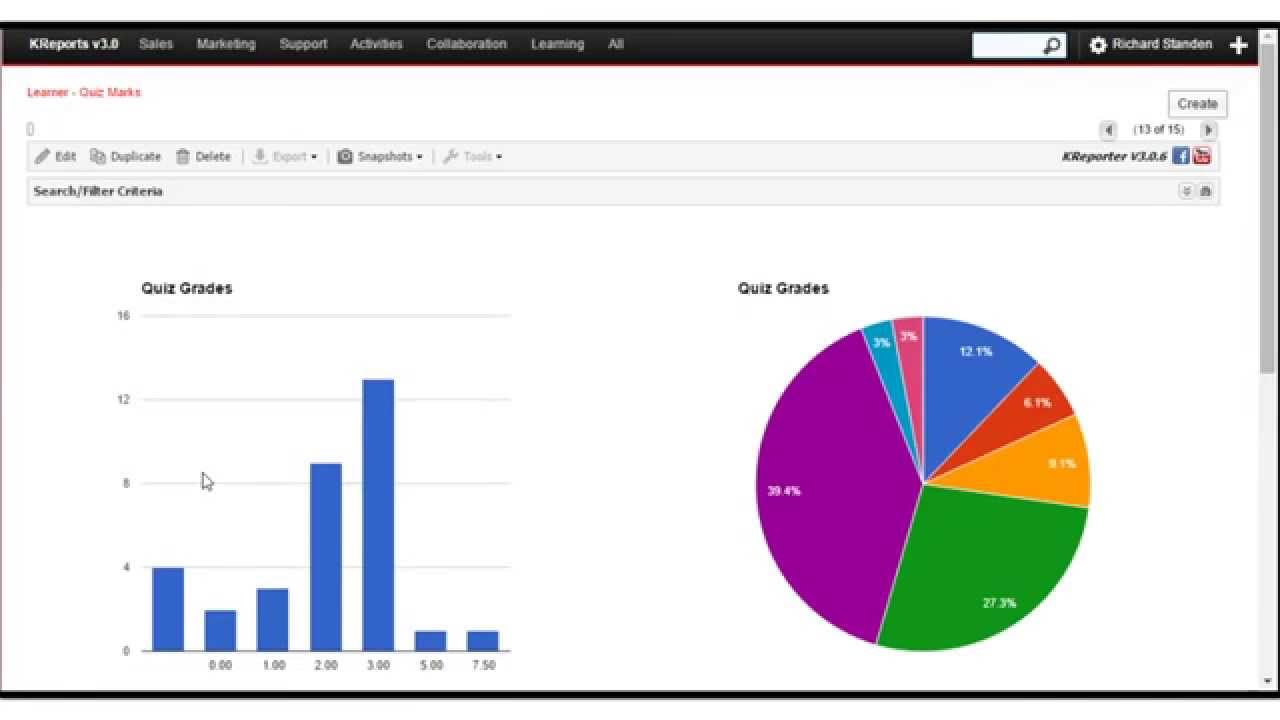
![Read more about the article Moodle stories : le blog [mise à jour 2022 pour Moodle 4.0]](https://christophe.coussement.info/wp-content/uploads/2021/08/blog-header-300x154.png)
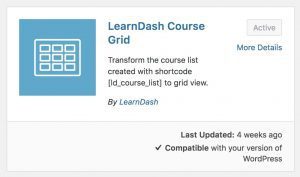
![Read more about the article Admin Moodle – le truc n°8 : traduire l’interface et les plugins de Moodle [2022]](https://christophe.coussement.info/wp-content/uploads/2021/11/truc8-header-300x169.png)